SPREADscape-Objekti Cinema 4D:ssä tarjoaa monia mahdollisuuksia monimutkaisten maisemien luomiseen. Verrattuna vakiomaisemaobjekteihin se tarjoaa kattavamman ratkaisun, joka antaa sinulle enemmän hallintaa maisemasi muotoon ja ulkonäköön. Tämä opas auttaa sinua ymmärtämään SPREADscape-objektin perusteet ja näyttää, kuinka voit luoda tehokkaita maisemia.
Tärkeimmät havainnot
- SPREADscape-objekti on edistynyt maisemageneraattori.
- Sinulla on mahdollisuus säätää segmenttejä yksityiskohtien tarkkuuden saavuttamiseksi.
- Voit käyttää erilaisia yksityiskohtatasoja luodaksesi monimutkaisempia pintoja.
- Spline-työkalulla voit integroida tarkkoja teitä ja polkuja.
- Materiaalien käsittely tekee maisemasta elävämmän ja realistisemman.
Askel askeleelta -opas
Askel 1: Luo SPREADscape-objekti
Avaa Cinema 4D ja lisää SPREADscape-objekti. Tämä objekti toimii pohjana koko maisemallesi. Oletusasetuksilla näet yksinkertaisen, leveän maaston.
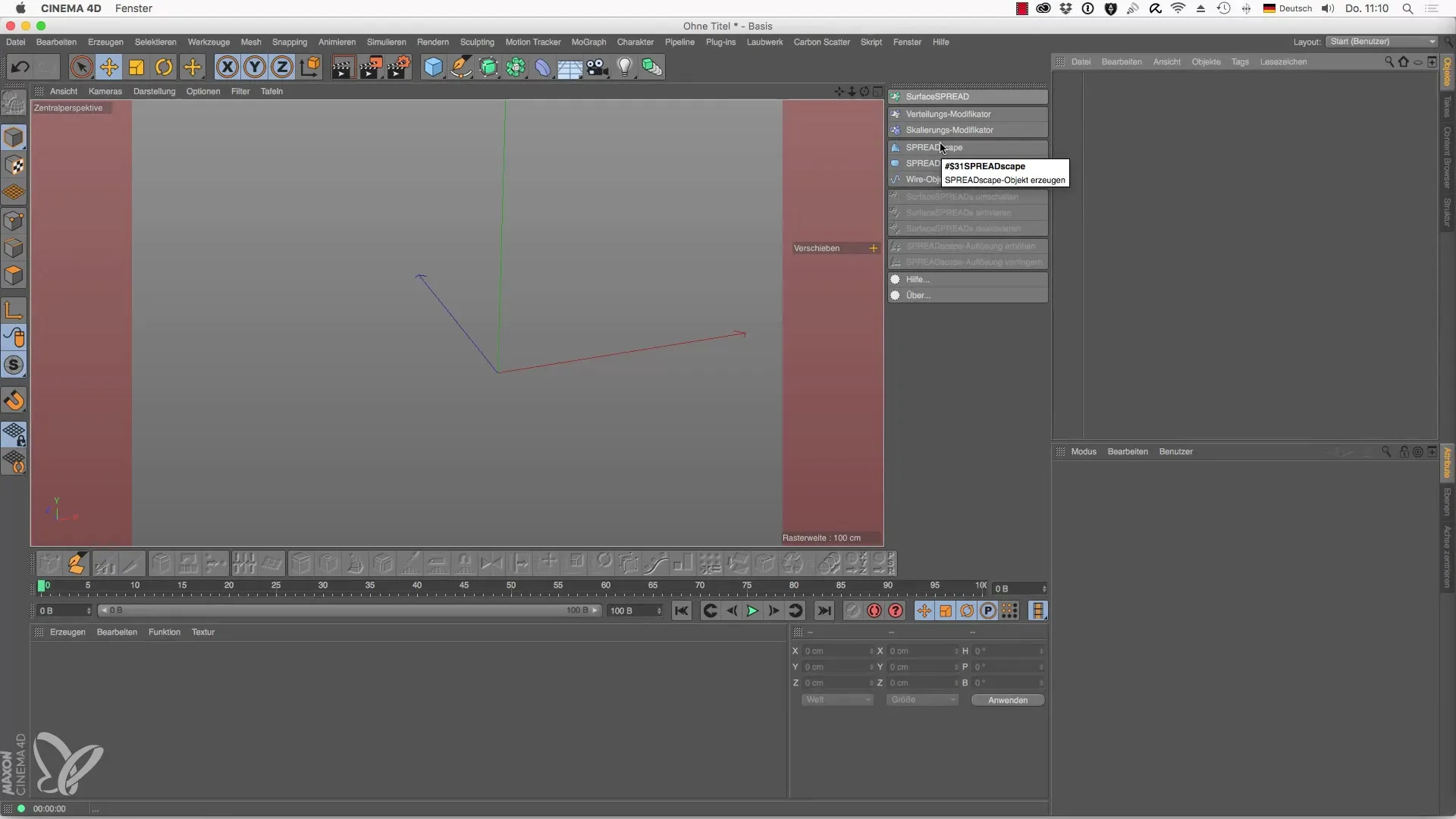
Askel 2: Yleiset asetukset - Säädä ulottuvuudet ja segmentit
Löydät SPREADscape-objektin asetukset "Yleiset"-välilehden alta. Tässä voit säätää maisemasi leveyttä, korkeutta ja syvyyttä. Älä unohda muuttaa myös segmenttejä. Korkeammat arvot tuottavat yksityiskohtaisempia tuloksia.
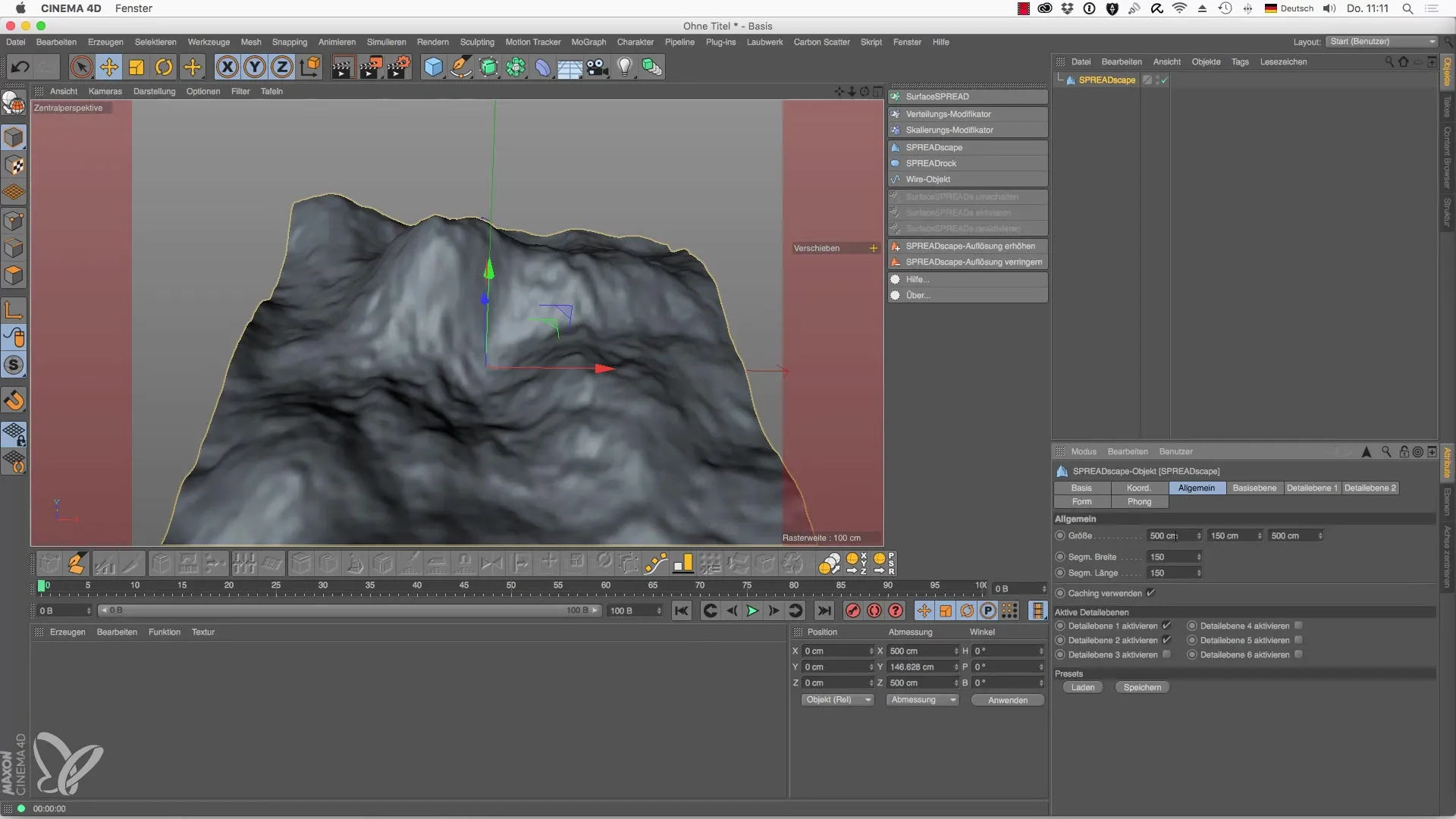
Askel 3: Aktivoi ja säädä yksityiskohtatasot
Käytettävissä on kuusi yksityiskohtatasoa. Oletusarvoisesti kaksi on aktivoitu. Aktivoi yksityiskohtataso 1 ja kokeile erilaisia turbulensseja. Voit vähentää korkeusarvoja tehdäksesi maaston mielenkiintoisemmaksi.
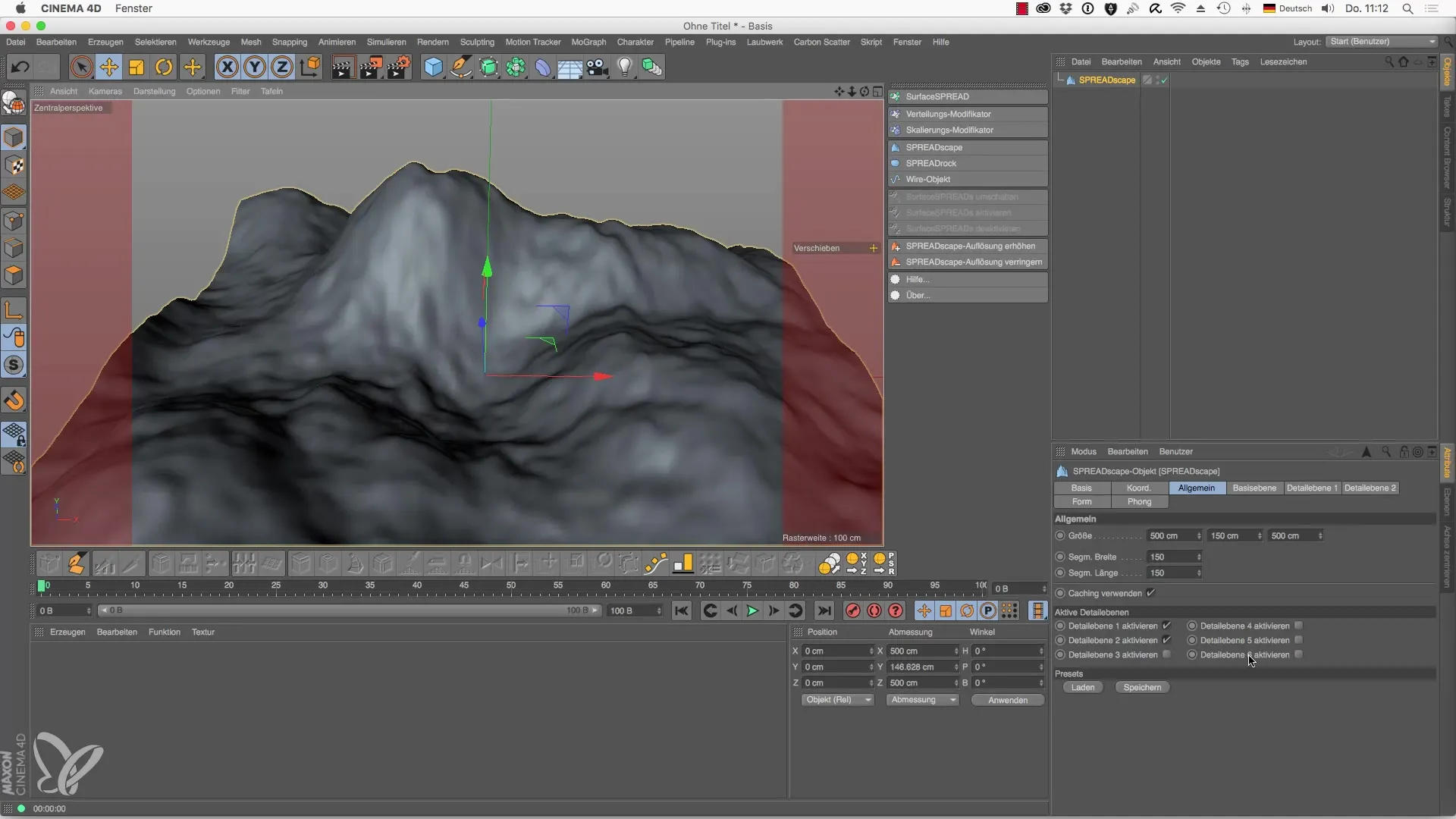
Askel 4: Yksityiskohtatasojen hallinta
Jokainen yksityiskohtataso antaa sinulle mahdollisuuden saavuttaa erilaisia efektejä. Esimerkiksi voit muuttaa esitystapaa sekoitustilan avulla ja saavuttaa siten erilaisia visuaalisia efektejä. Voit avata asetuksia saadaksesi heti mielenkiintoisia tuloksia.
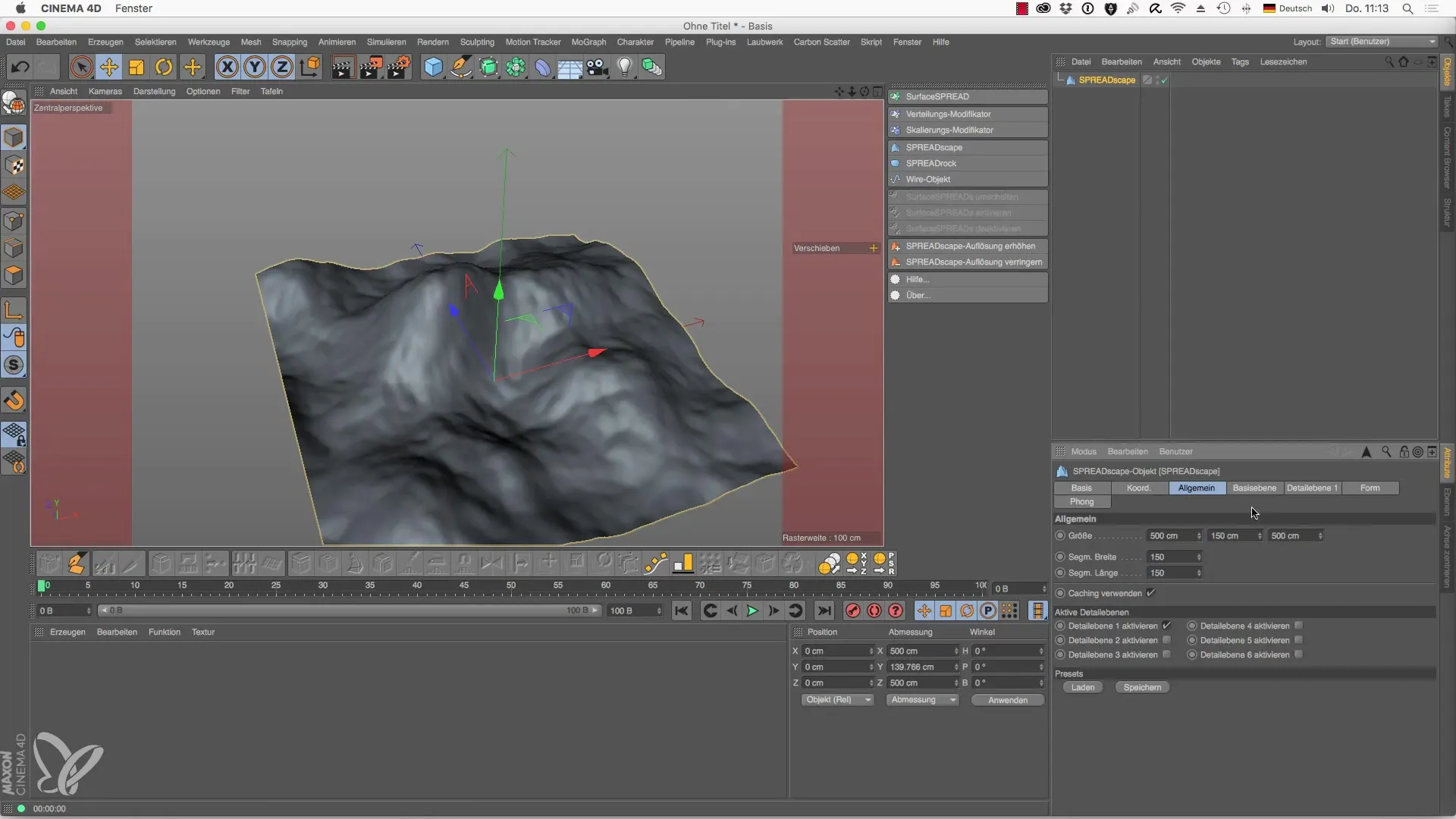
Askel 5: Lisää Spline-objekteja maisemaan
Integroidaksesi tarkempia muotoja maastoon voit käyttää Spline-objekteja. Siirry ylhäältä näkymään ja lisää uusi Spline. Aseta tämä Spline niin, että se esittää haluttua tiemäätä ja vaikuttaa maiseman korkeusprofiiliin.
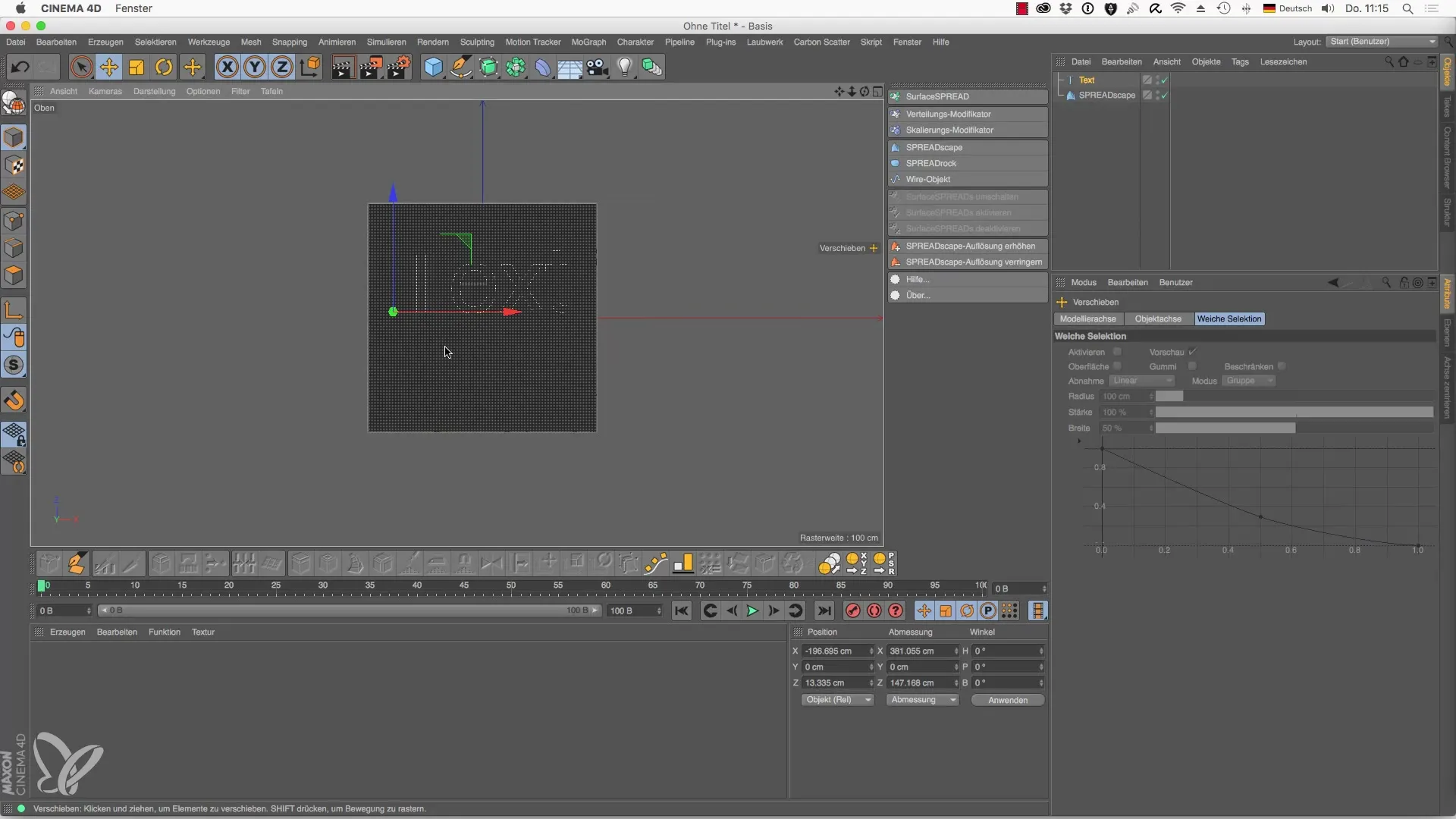
Askel 6: Luo tiemääritykset
Suorakulmio-työkalulla voit määrittää tiematasi muodon. Muunna tämä suorakulmio Spline-objektiksi. Piste-moodin kautta voit määrittää aukon tiessäsi.
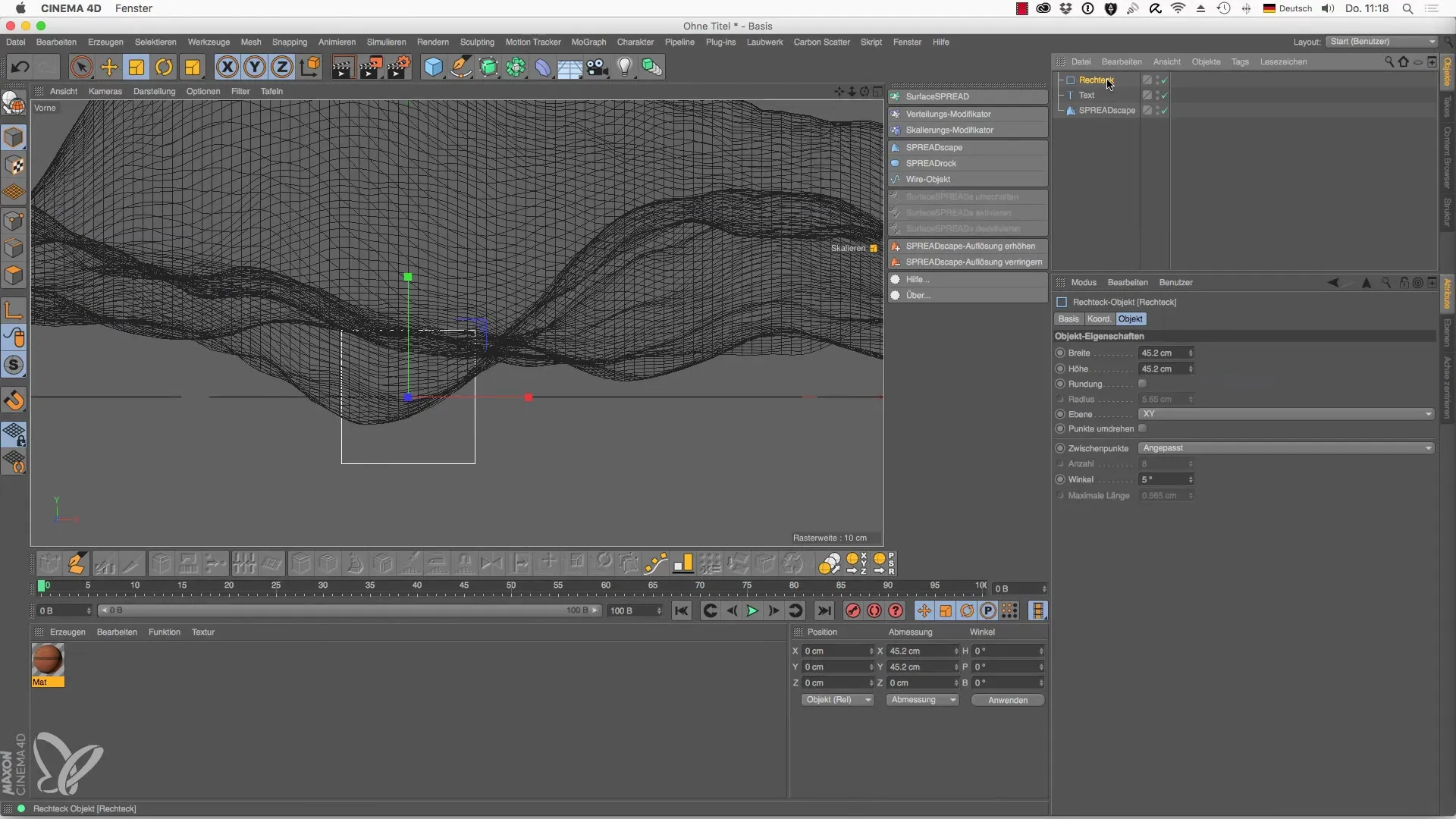
Askel 7: Säätää korkeusprofiilia
Luo realistista korkeutta tiellesi käyttämällä korkeusprofiilityökalua. Huomaa, että tie integroituu hyvin maastoon.
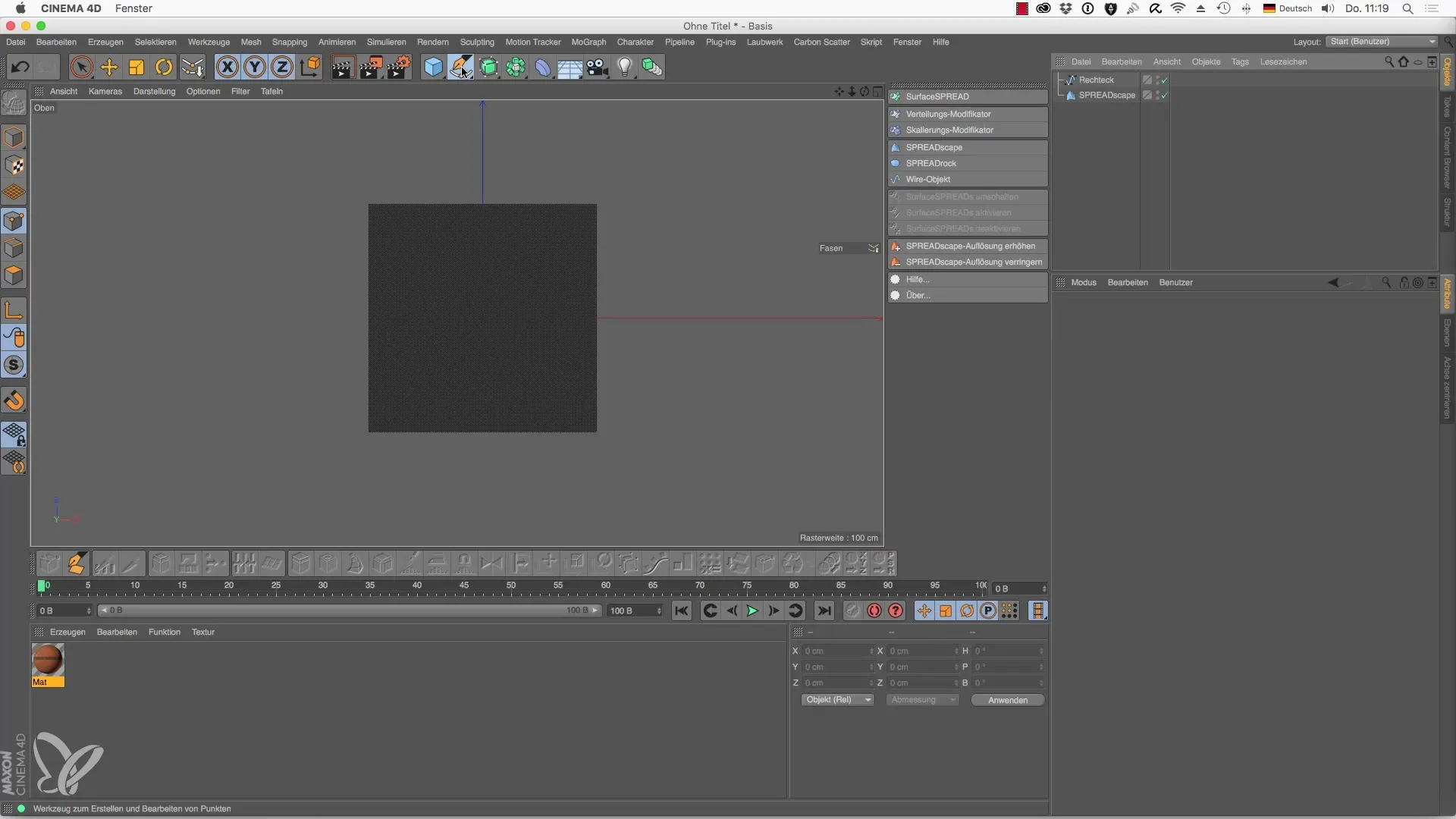
Askel 8: Lisää kasvillisuutta
Tehdäksesi maisemastasi elävämmän voit valita puita lehtikasvikitistä. Varmista, että puut ovat suhteessa maiseman kokoon ja säädä mittakaavaa.
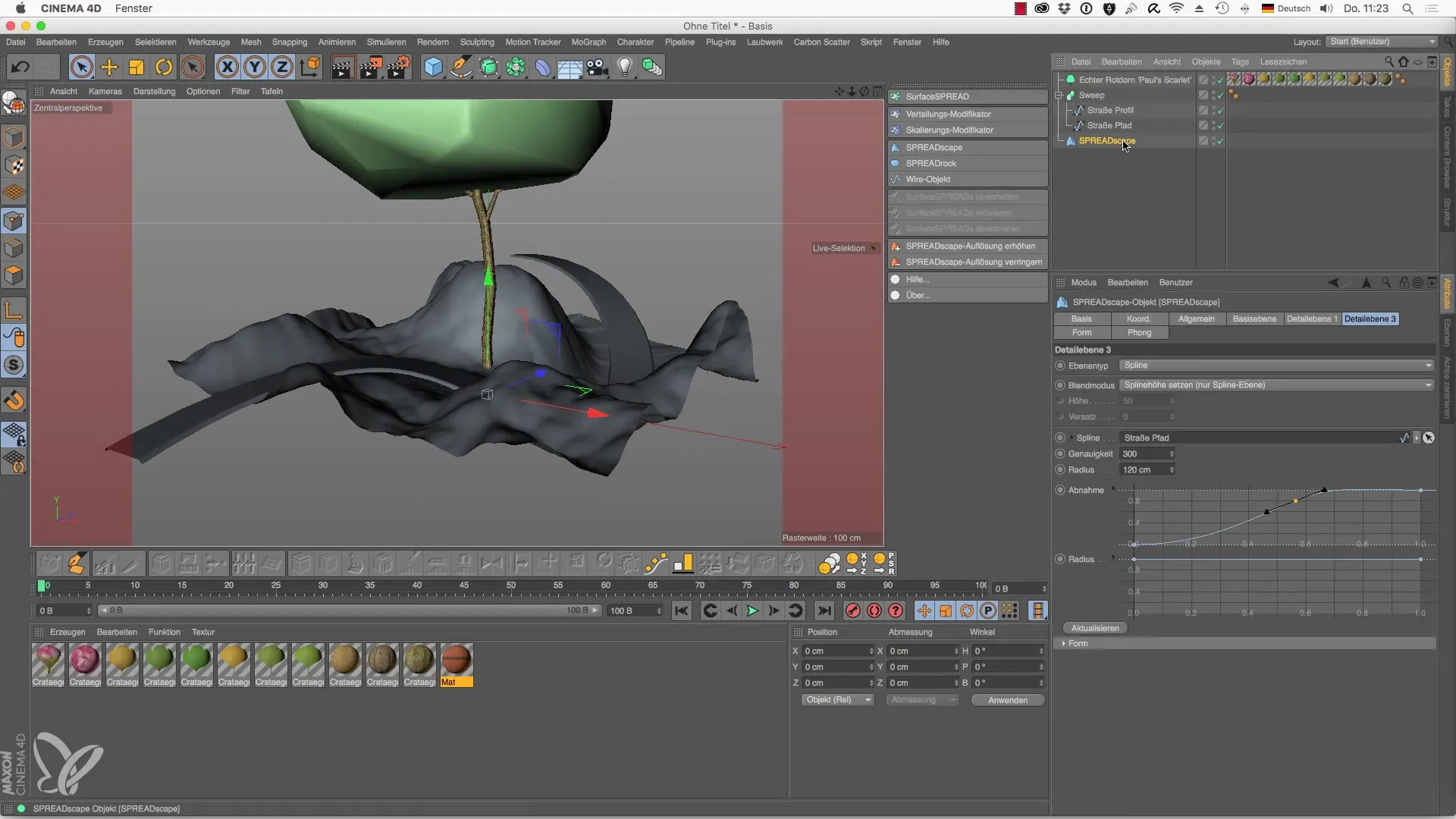
Askel 9: Muokkaimet puiden jakeluun
Varmistaaksesi, että kasvit ja puut eivät seiso tiellä, käytä muokkainta "Suodata muokkaimen mukaan". Määritä puujako aiemmin luotulle Spline:lle.
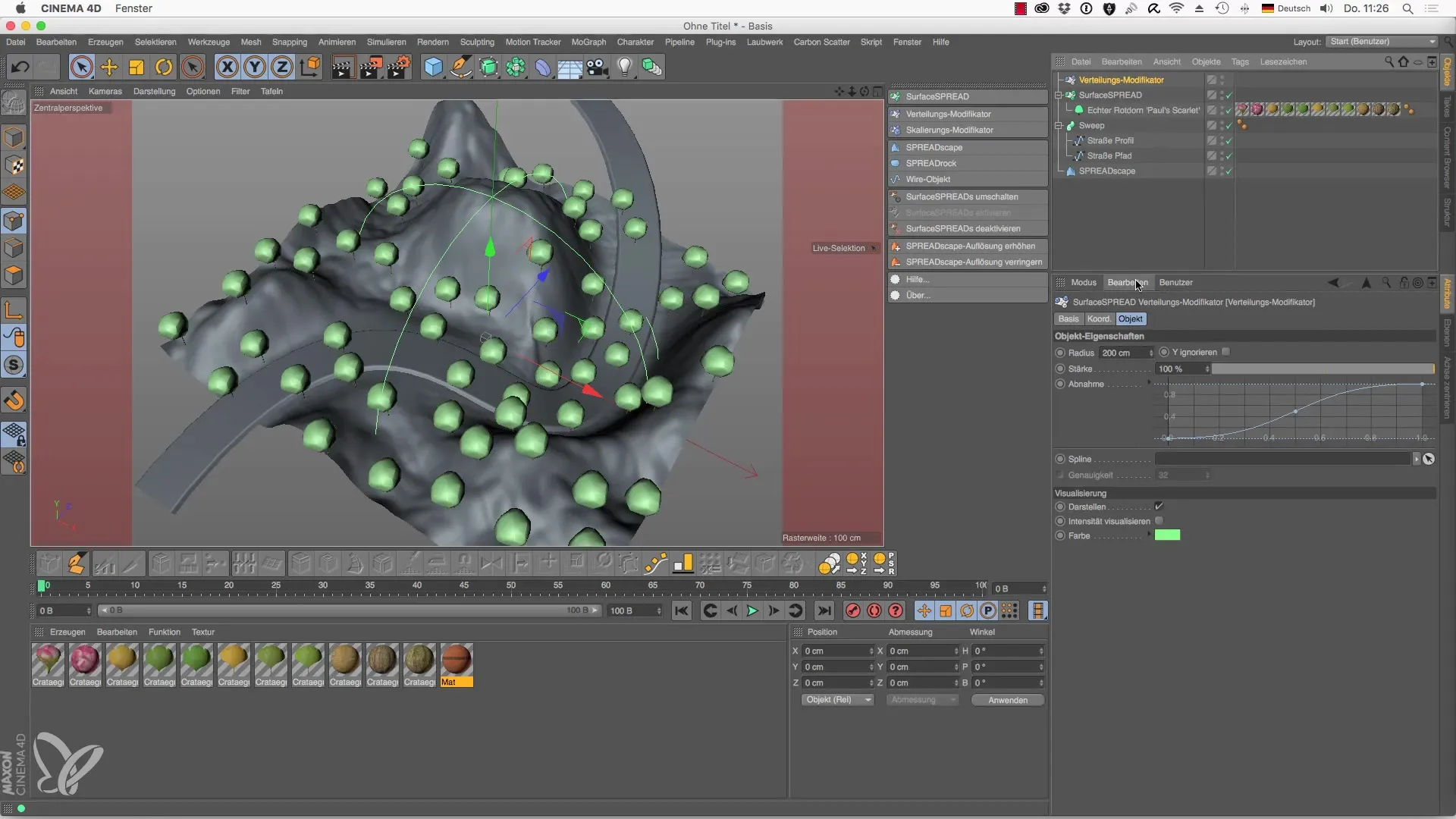
Askel 10: Tallenna ja käytä maisemaa
Kun maisemasi on suunniteltu haluamallasi tavalla, tallenna asetuksesi. Näin voit myöhemmin palata tähän erityiseen maisemaan ja käyttää sitä uusissa projekteissa.
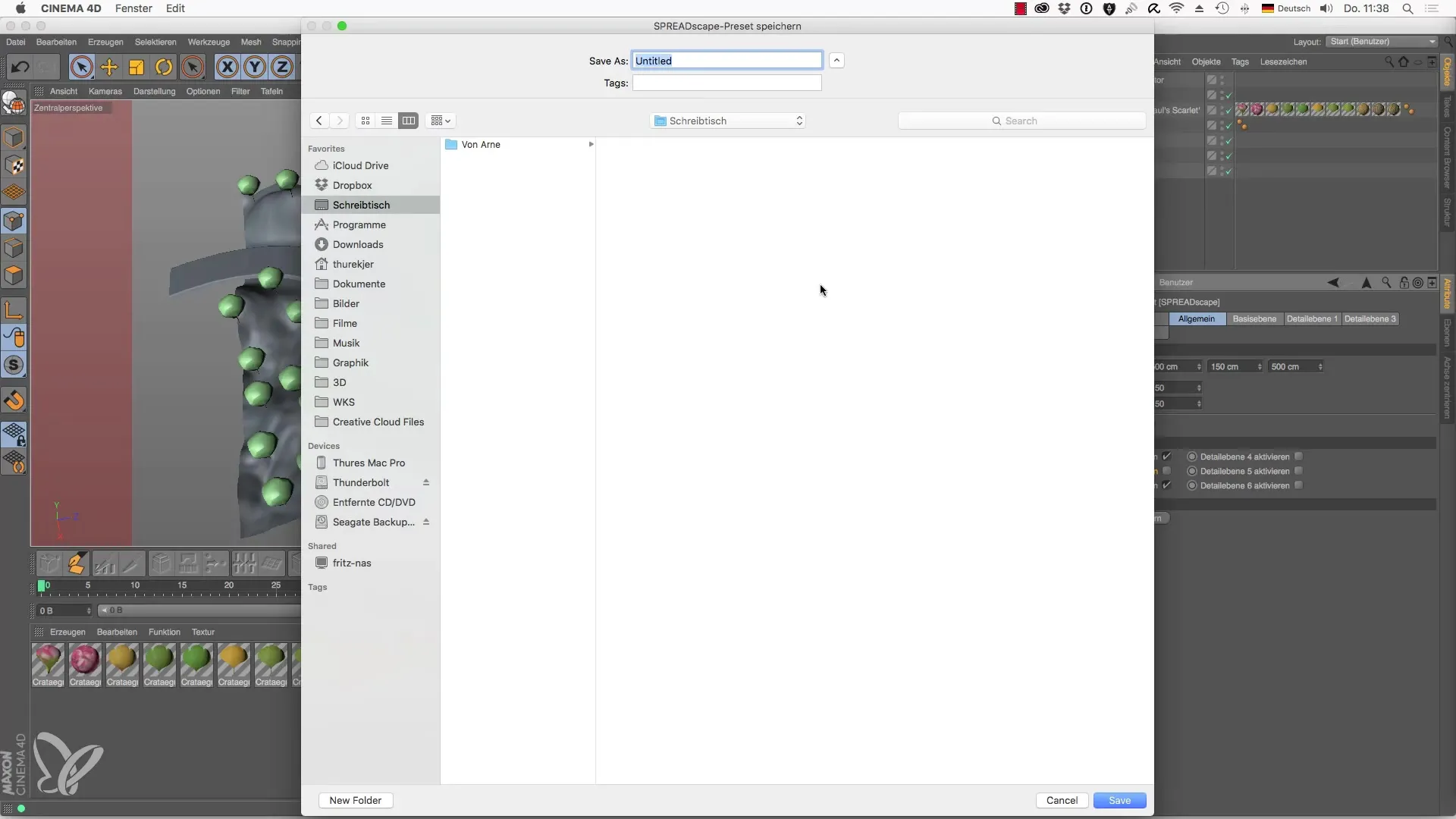
Yhteenveto - SPREADscape-objekti Cinema 4D: Luo vaikuttavia maisemia
SPREADscape-objekti Cinema 4D:ssä tarjoaa kaiken luodaksesi vaikuttavia ja yksityiskohtaisia maisemia. Yksityiskohtatasojen, älykkään Spline-käytön ja tiemääritysten säätämisen avulla pystyt toteuttamaan luovia ideoitasi täydellisesti. Hyödynnä esitettäviä vaiheita saadaksesi nopeasti loistavia tuloksia.
Usein kysytyt kysymykset
Kuinka voin parantaa maisemani laatua?Lisää SPREADscape-objektin segmenttien määrää.
Voinko käyttää erilaisia materiaaleja maisemassa?Kyllä, voit käyttää materiaaleja yksittäisillä yksityiskohtatasoilla luodaksesi erilaisia pintoja.
Kuinka lisään puita tai muita objekteja maisemaani?Käytä lehtikasvikitistä ja muokkaa puiden jakelua suodatin- ja muokkausasetusten avulla.


